SplitIt-視頻文件快速分割工具-SplitIt下載 v5.8.4873官方正式版
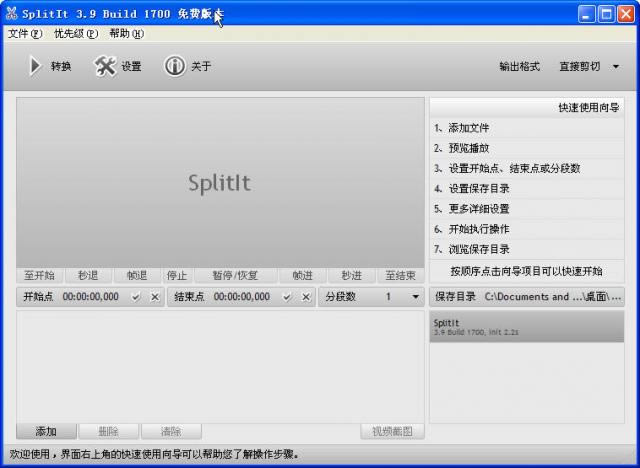
- 軟件類型:媒體軟件
- 軟件語言:簡體中文
- 授權方式:免費軟件
- 更新時間:2023-07-14
- 閱讀次數:次
- 推薦星級:
- 運行環境:WinXP,Win7,Win10,Win11
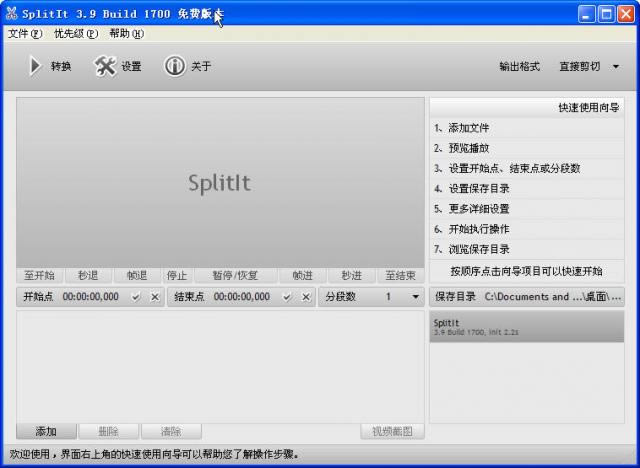
SplitIt是一款優秀的多功能視頻文件分割工具,支持批量切割、合并,同時具備格式轉換功能,對于切割功能,SplitIt可自定義時間點、平均分段、或復合切割,功能高度自動化設計,使用簡單。SplitIt支持快速分割RM、RMVB、ASF、WMV、AVI、MPG、MPEG、MPEG2、MPEG4、VCD、DVD、3GP、MP4、MKV、FLV等格式視頻文件。
SplitIt功能
實現視頻、音頻、圖片快速切割、轉換、合并的多媒體轉換工具,功能集成度很高,因此你可以用這一個工具實現其他多個軟件才能實現的功能。
在影音轉換切割方面,帶有“直接”字樣明確表達了該輸出類型為直接性的容器處理方式,而其他如 MP4 DivX 類字樣,則明確表明這是一種轉換輸出類處理方式。
在圖片處理和字幕處理方面,所有輸出類型均為轉換處理方式。本軟件是一個多種格式處理工具,所以務必請注意選擇格式的有效性,當被處理的任務來源格式和輸出格式相抵觸時,該任務將被忽略
切割處理有兩種處理方式: 時間點切割、自動分段切割。時間點切割: 分別設置時間開始點與結束點即可。
自動分段切割: 將時間開始點與結束點清零,并設置段落數量即可。請注意,您也可以選擇時間點與分段復合處理方式,分別設置時間點與段落數量,程序自動會對時間點之間的內容進行自動分段處理。
而且,切割處理同時適應于直接裁剪、轉換,將如您選擇輸出格式為一個轉換格式,那么程序將在切割的同時完成轉換處理。
SplitIt特色
程序提供了三種抓圖模式: 單幀截圖、矩陣截圖、自動矩陣截圖。單幀截圖: 在任務隊列內選擇一個任務,按下視頻截圖按鈕即可完成對視頻文件的矩陣截圖。假如該文件正在播放或暫停,那么將對當前時間位置進行單幀截圖
自動矩陣截圖: 如果您啟用了 設置窗口 - 視頻截圖設置 - 自動創建預覽。那么在每個視頻任務完成轉換時,程序將按視頻截圖設置自動創建一幅預覽矩陣截圖,并且輸出目錄和文件名與該視頻相同。
程序在轉換和播放時會自動對偽容器格式進行識別和處理,但是截圖功能目前不提供這種自動處理。當遇到截圖失敗時應首先檢查來源文件格式及系統解碼器是否被支持。
您可以轉換到原來相同的格式或其他格式,具體取決于您的實際需要,轉換處理需要較多的處理時間。實際耗時取決于幾個方面: 來源格式分辨率、輸出格式分辨率、輸出格式類型、電腦本身性能等,例如輸出為 H264 RMVB 這類格式就需要比較多的轉換時間,而 DivX MP4 這類格式耗時就明顯較少。但不論何種轉換格式,其處理時間均比直接處理要多得多。轉換處理的最大優勢在于: 使用者對最終格式的需求、裁剪時間位置的精確度等
SplitIt使用方法
SplitIt的使用非常簡單,根據軟件提供的向導、首先添加文件或任務列表、然后使用內置的播放器瀏覽內容、這可幫助用戶更準確地把握切割位置定位、也支持鼠標拖放定位。使用時間點切割時、可以分別按開始點和結束點的選擇按鈕來快速定位、不設置時間點時、軟件按分段數量分割、最后點擊"開始"即可執行操作、相當方便。當發現重名文件時,SplitIt 可自動改名或覆蓋設置。
SplitIt 影音分割合并轉換軟件使用說明
01、添加視頻文件到任務列表,也可以拖放視頻文件到任務列表
02、如果需要預覽的話,雙擊任務列表里的一個文件即可開始,點擊播放窗口可暫停或恢復播放
03、使用時間點切割時,可以分別按開始點和結束點的選擇按鈕來快速定位
04、不設置時間點時,軟件按分段數量分割
05、設置時間點后,軟件按時間點之間的長度按分段數量分割
06、設置時間點時,結束時間點必須大于開始時間點
07、內置播放器使用系統解碼器,推薦您在使用前安裝 K-Lite.Mega.Codec.Pack

